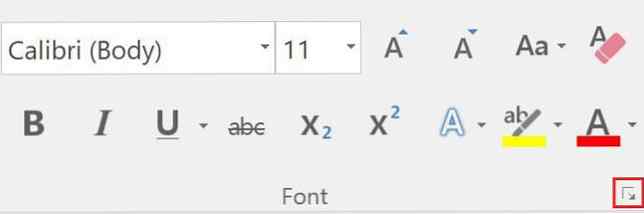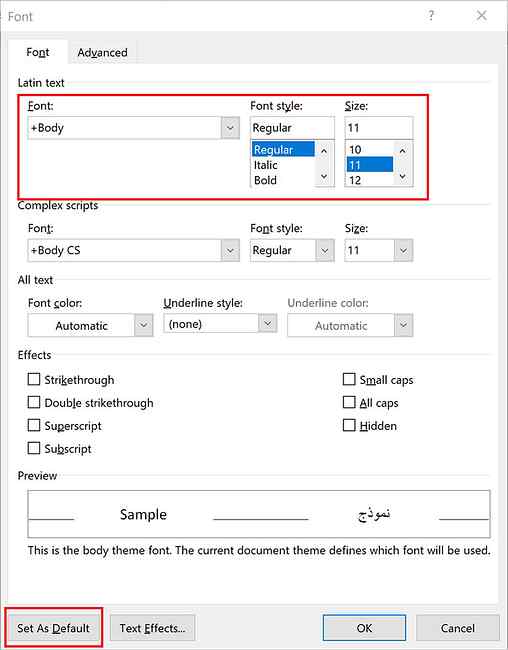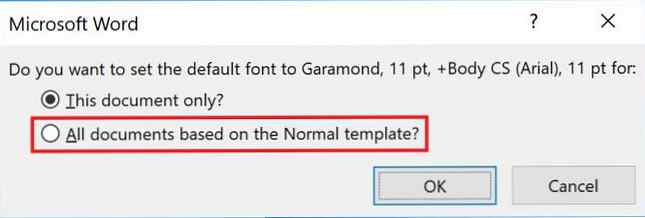Comment modifier les polices par défaut dans Word et Google Docs

Tout le monde a sa police préférée. Et si vous souhaitez réellement utiliser autre chose que la police par défaut de Microsoft Word ou de Google Doc, vous pouvez facilement le changer. En modifiant la police par défaut, votre police préférée sera toujours sélectionnée lorsque vous ouvrirez un nouveau document, que ce soit dans Word ou Google Docs..
Bien qu'il soit probablement préférable de ne pas trop s'éloigner de Calibri et d'Arial, il a également été dit que le fait de changer de police peut contribuer à inspirer un sentiment de motivation renouvelé. Vous vous sentez sans inspiration? 10 améliorations du bureau pour renouveler votre productivité Vous ne vous sentez pas inspiré? 10 améliorations de bureau pour renouveler votre productivité Productivité et motivation vont de pair. Nous vous montrons 10 changements simples dans votre environnement qui peuvent relancer la motivation, l'inspiration et la productivité. Lire la suite .
Comment changer la police par défaut dans Google Docs

La modification de la police par défaut dans Google Documents est un processus simple en trois étapes:
- Vous pouvez soit ouvrir un nouveau document vierge et taper du texte, soit ouvrir un document existant contenant déjà du texte..
- Sélectionnez le texte dans votre document et choisissez la police que vous souhaitez utiliser comme police par défaut..
- Cliquez sur Format > Styles de paragraphe > Les options > Enregistrer sous mes styles par défaut.
Maintenant, lorsque vous ouvrez un nouveau document Google, la police de votre choix doit maintenant être la police par défaut..
Vous pouvez aussi maintenant sélectionner n’importe quel texte dans un document Google et utiliser le raccourci clavier. Ctrl + barre oblique inverse sur un PC ou Cmd + barre oblique inverse sur un Mac pour changer le texte à votre police par défaut.
Comment changer la police par défaut dans Microsoft Word
Changer la police par défaut dans Microsoft Word est tout aussi simple:
- Ouvrez un nouveau document et recherchez le panneau Police dans l'onglet Accueil. Cliquez sur la flèche dans le coin inférieur droit.
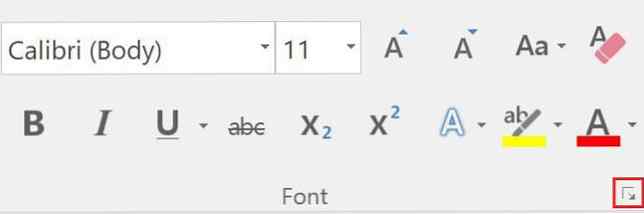
- Dans le panneau qui s’ouvre, vous pouvez sélectionner votre police par défaut dans le menu déroulant. Texte latin, ainsi que sa taille et son style par défaut.
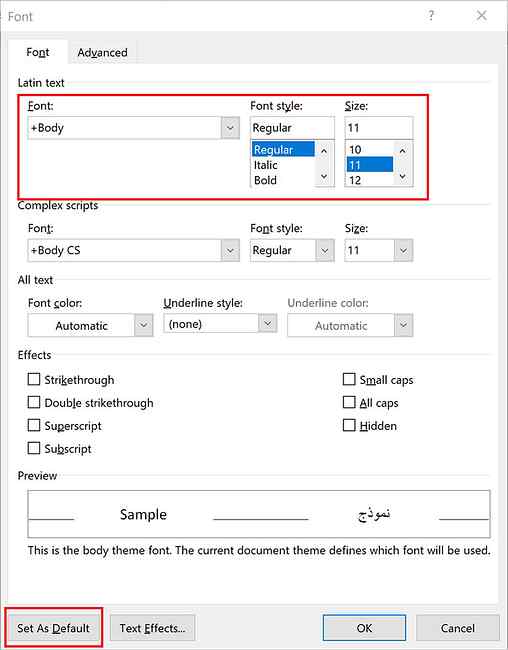
- Cliquez sur Définir par défaut.
- Word vous demandera si vous souhaitez définir la police par défaut pour ce document unique ou pour tous les documents futurs. Assurez-vous de sélectionner Tous les documents basés sur le modèle Normal et cliquez D'accord.
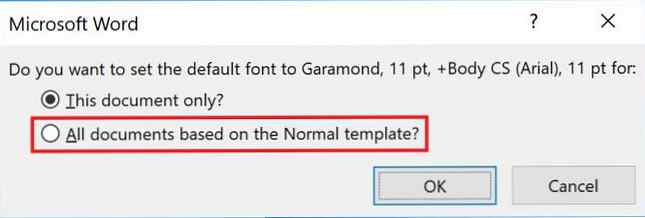
Si vous ne vous êtes toujours pas fixé sur votre police préférée, il existe de nombreux endroits pour trouver de nouvelles polices inspirantes. 5 sites à découvrir et à télécharger des polices gratuites 5 sites à découvrir et à télécharger des polices gratuites Aujourd'hui, Cool Websites and Tools complète cinq sites avec des polices uniques qui conviendraient parfaitement à votre prochain projet. Lire la suite .
En savoir plus sur: les polices, Google Docs, Microsoft Word.